我们可以方便的将文字设置为上标和下标,尤其是在键入化学公式的时候。那么word2010如何对字体的上标和下标进行设置?接下来就由学习啦小编给大家分享下word2010中添加上下标的技巧,希望能帮助到您。
word2010中添加上下标方法一:公式法
步骤一:首先,我们点击“插入”选项卡下“公式”选项,并选中“插入新公式”按钮,如图所示。
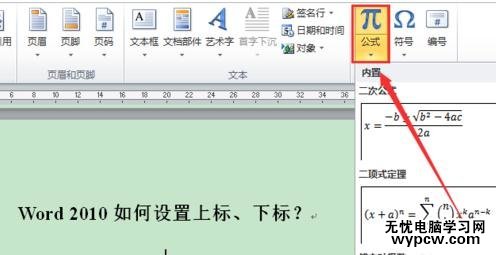

步骤二:在公式编辑栏中有一个“上下标”按钮,用鼠标点击它,如图所示。
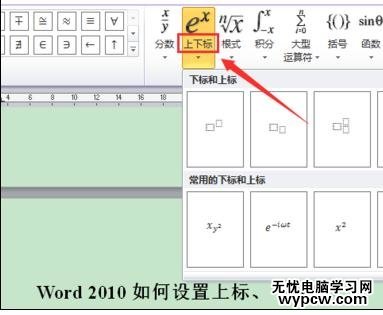
步骤三:接着,根据自己需要选择合适的上下标公式,并输入文字,如图所示。
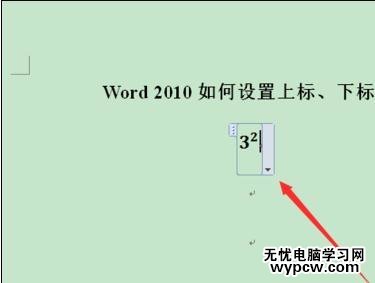
word2010中添加上下标方法二:字体设置法
或者也可以输入想要设置的文本,选中需要设置的文字,单击鼠标右键,选择“字体”选项,如图所示。
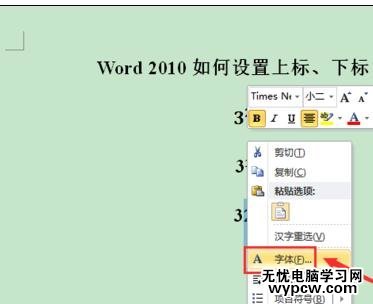
在字体设置栏中,我们可以将其设置为“上标”或者“下标”,如图所示。
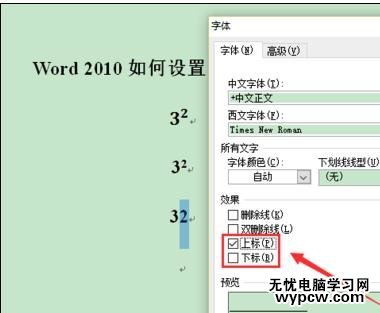
可以看出,通过上述三种方法设置的上下标都是统一的显示。
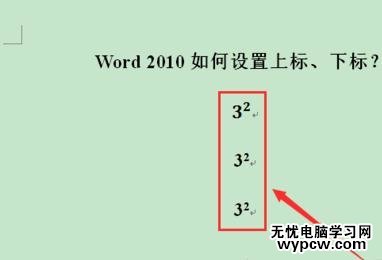
新闻热点
疑难解答